苹果笔记本黑边变宽了怎么办?可能的原因和解决办法是什么?
5
2025-05-03
在数字时代,数据的便捷存取成为我们工作和生活中不可或缺的一部分。移动硬盘凭借其便携性与大容量存储成为了人们存储重要文件的首选。然而,在尝试将移动硬盘与平板电脑连接时,可能会遇到设备无反应的问题,这无疑会让人感到沮丧。本文将为您提供一系列平板连接移动硬盘无反应问题的解决办法,帮助您顺利读取和使用存储在移动硬盘中的数据。
在解决问题之前,首先需要确认您的平板电脑是否支持与移动硬盘连接。不同的操作系统对于外部设备的兼容性有所不同,而一些平板电脑可能并不直接支持通过USB接口连接的移动硬盘。请检查平板电脑的用户手册或官方网站,确认其是否支持您所使用的移动硬盘。
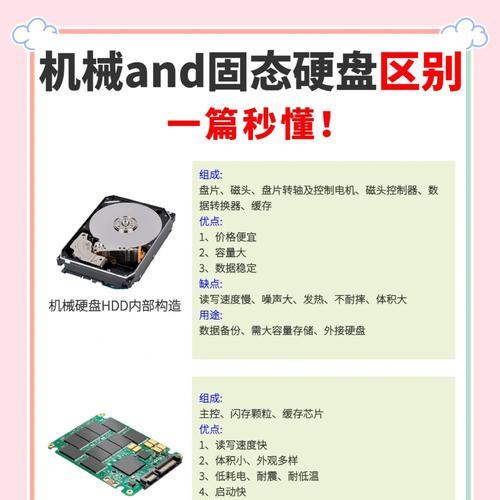
硬件连接的可靠性是确保设备正常工作的重要因素。请按照以下步骤检查:
确保移动硬盘已正确插入平板的USB接口。
尝试更换不同的USB接口或使用延长线,因为部分平板电脑的USB接口可能存在供电不足或接口损坏的问题。
如果移动硬盘需要外部电源,请确保供电稳定。

有时候,平板电脑的电源设置会限制外部设备的使用。请按照以下步骤检查电源设置:
进入平板设置中电源管理选项,检查是否有关于外部设备连接的设置,如USB充电或连接选项。
调整设置,确保平板电脑允许使用USB端口为连接的设备供电。

移动硬盘的文件系统格式必须与平板电脑的操作系统兼容。Windows系统通常使用NTFS格式,而Mac系统则使用HFS+或APFS格式。FAT32文件系统则是较为通用的格式,但有4GB文件大小的限制。
如果移动硬盘的格式与平板电脑不兼容,请按照以下步骤进行格式化:
将移动硬盘连接到支持该格式的电脑。
打开电脑的“我的电脑”或“此电脑”,找到移动硬盘图标。
右键点击移动硬盘图标,选择“格式化”。
在格式化选项中选择一个兼容平板电脑操作系统的文件系统格式,如exFAT。
点击“开始”进行格式化,注意格式化会清除硬盘上所有数据,请提前做好数据备份。
平板电脑的USB驱动程序或操作系统可能存在兼容性问题或需要更新。请按照以下步骤进行操作:
确认平板电脑的驱动程序是最新的。可以在平板的设备管理器中检查USB控制器的驱动程序版本,并前往官方网站下载最新版本。
检查平板电脑是否支持并开启了OTG(OnTheGo)功能,这是连接USB设备到平板电脑的必要条件之一。
更新平板电脑的操作系统到最新版本,以获得最佳的兼容性和性能。
在平板电脑上使用第三方文件管理软件有时能解决与移动硬盘连接的问题。这些软件可能提供了更为丰富的功能,帮助用户更好地管理外部设备上的文件。请注意选择信誉良好的软件,避免因安装不知名软件而引发的安全风险。
如果以上步骤都无法解决您的问题,那么可能需要专业的技术支持。建议您联系平板电脑或移动硬盘的制造商,以获取更为专业的帮助。
平板电脑与移动硬盘之间的连接问题可能由多种因素引起,包括硬件兼容性、电源设置、文件系统格式不匹配等。通过逐步排查和解决,多数情况下您都能恢复移动硬盘的正常工作。记得在进行任何操作之前备份重要数据,以防不测。希望本文提供的解决方案能够帮助您顺利解决平板连接移动硬盘无反应的难题。
版权声明:本文内容由互联网用户自发贡献,该文观点仅代表作者本人。本站仅提供信息存储空间服务,不拥有所有权,不承担相关法律责任。如发现本站有涉嫌抄袭侵权/违法违规的内容, 请发送邮件至 3561739510@qq.com 举报,一经查实,本站将立刻删除。